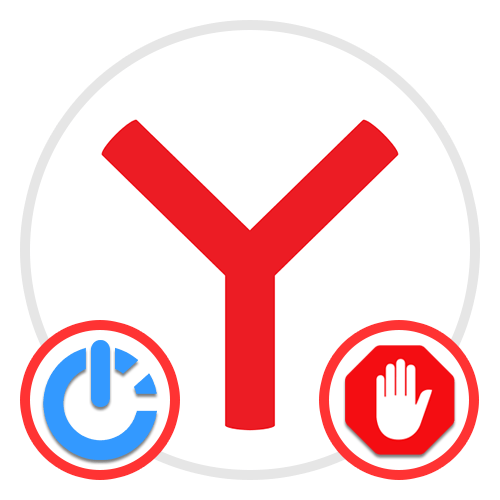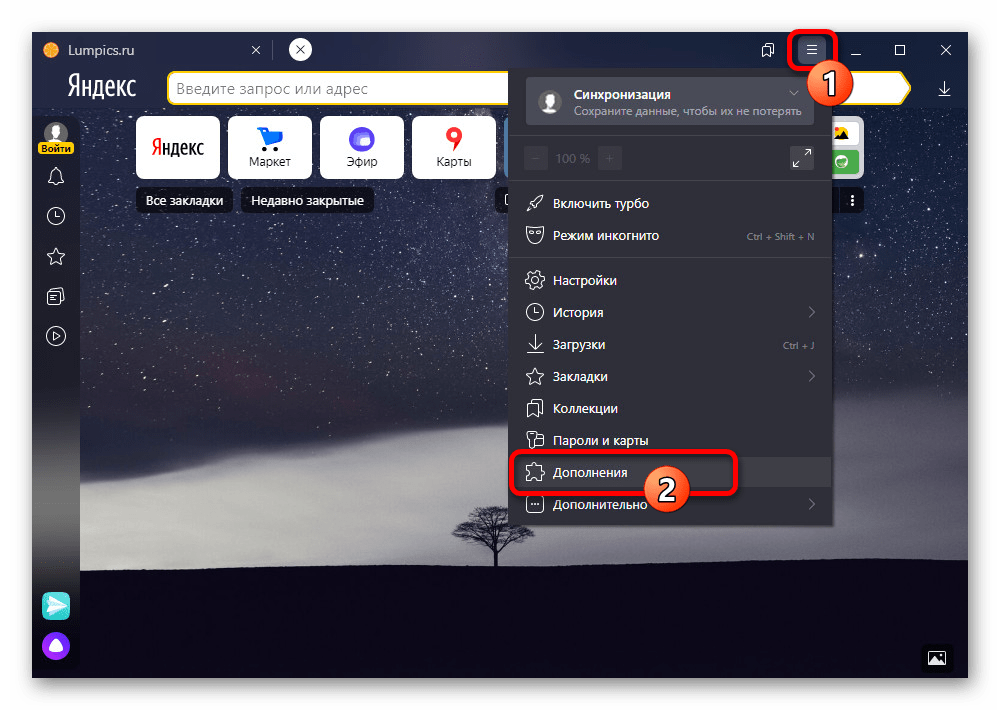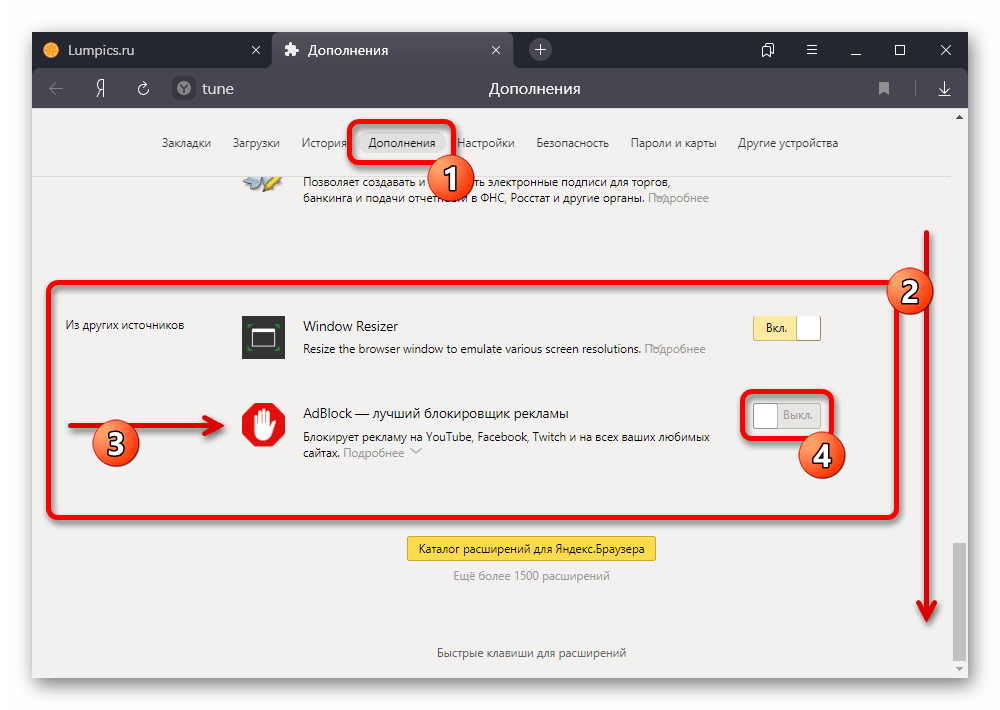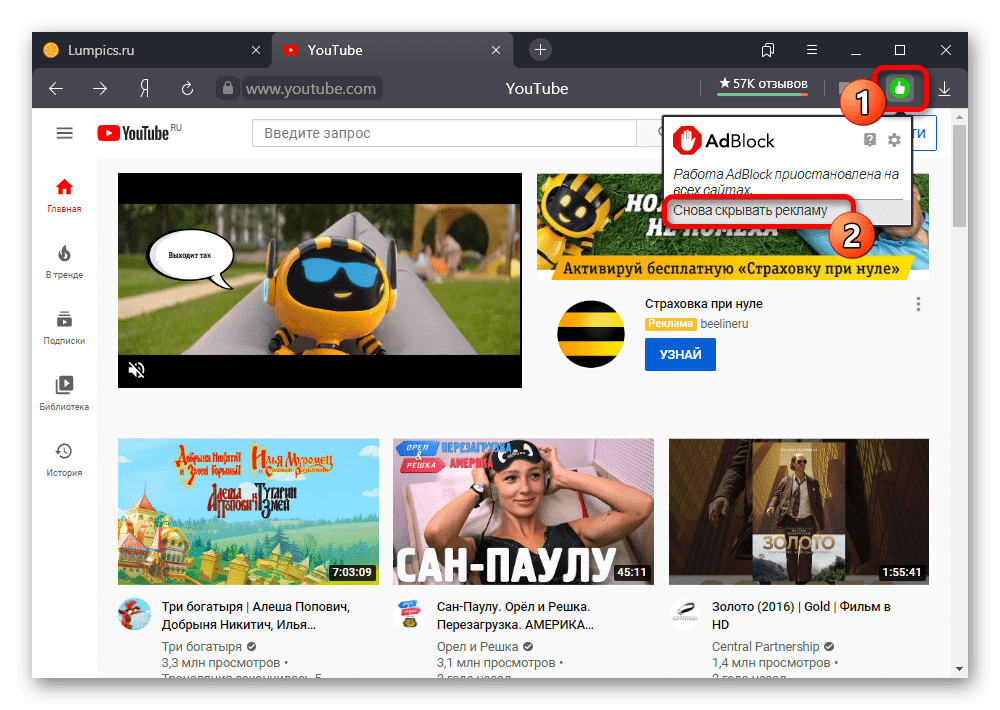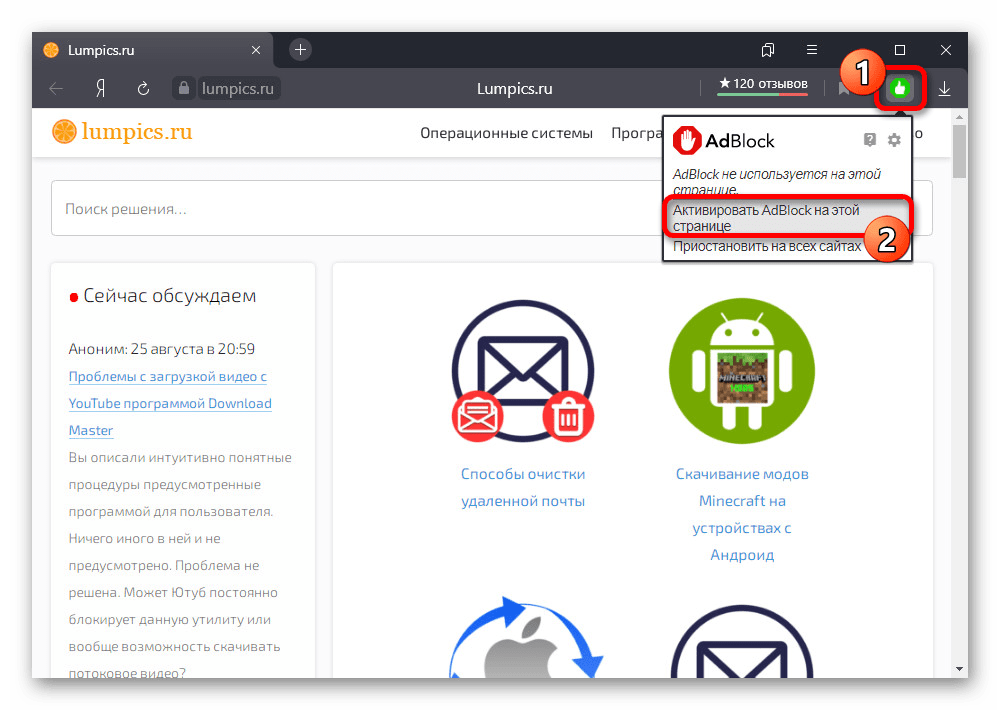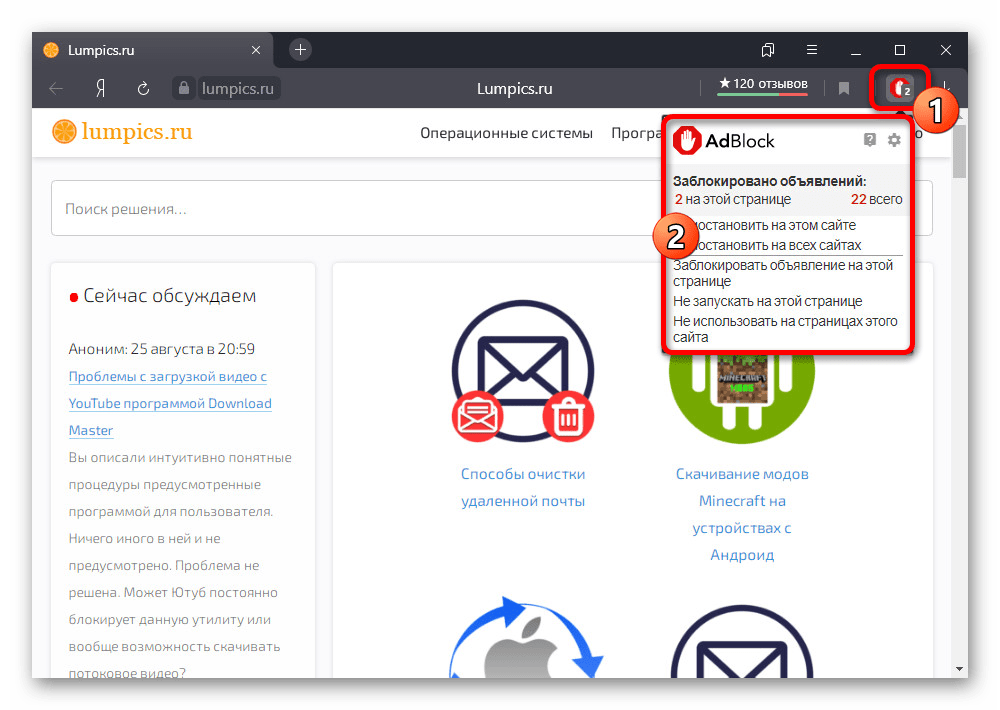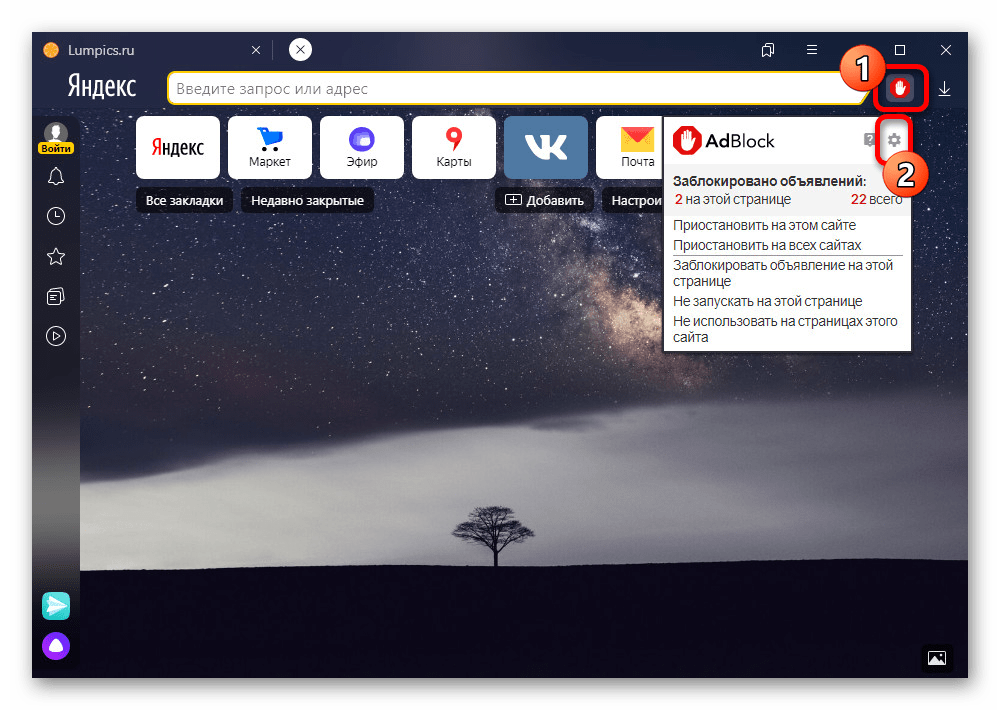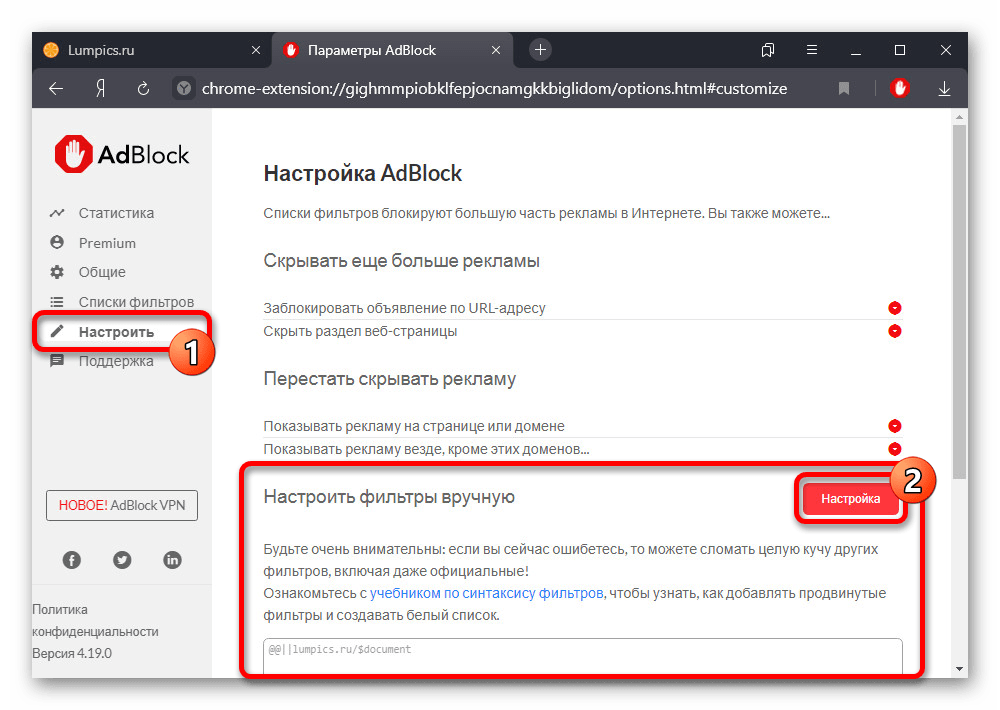Здесь вы можете скачать Адблок Плюс для Яндекс Браузера. Это мощный блокиратор рекламы, который скрывает все нежелательные элементы на страницах сайтов в браузере. Он является бесплатным продуктом, поэтому доступен всем пользователям.
Зачем нужен плагин
Adblock Plus имеет множество полезных функций для борьбы с навязчивой рекламой на сайтах:
- автоматическая блокировка нежелательных элементов на страницах;
- ручная блокировка любых элементов сайта;
- убирает рекламу при просмотре видео;
- позволяет настраивать фильтры;
- запрещает переходить по вирусным ссылкам;
- ведет статистику количества заблокированной рекламы.
Скачайте для Яндекс Браузера Adblock Plus и наслаждайтесь чистыми страницами в браузере, где нет ничего лишнего, только нужный вам контент. Исчезнут все баннеры, всплывающая реклама, попандеры и кликандеры.
Как установить
Если вы ознакомились с функционалом блокиратора рекламы, и он вам подходит, тогда рассмотрим подробную инструкцию, как установить Adblock Plus для Яндекс Браузера:
-
- Кликните по кнопке «Скачать», которая находится выше.
-
- Вас автоматически перенаправит на страницу, где определится версия браузера, и будет предложено установить плагин.
-
- Подтвердите установку и подождите несколько секунд пока произойдет загрузка.
- В правом верхнем углу веб-обозревателя появится значок Адблок Плюс.
Поздравляем! Вы успешно инсталлировали плаги и теперь навязчивая реклама не побеспокоит вас.
Инструкция по отключению всей рекламы
Изначально расширение блокирует не всю рекламу, а только ту, которую считает навязчивой. То есть, определенные виды рекламы все же будут транслироваться. Это можно исправить:
-
- Правой кнопкой мыши кликните по значку плагина в правом верхнем углу Яндекс Браузера.
- Выберите пункт «Настройки».
- Откроется страница с параметрами. Снимите галочку с пункта «Включить допустимую рекламу».
После этого плагин будет блокировать все нежелательные элементы.
Что делать если Адблок Плюс не устанавливается
Подобные случаи, когда Adblock Plus для Яндекс Браузера не устанавливается, случаются редко. В основном, это может быть, если уже установлен какой-либо блокиратора рекламы, например, Adguard. В таком случае, нужно его отключить. Если все равно плагин не инсталлируется, тогда проще всего — переустановить браузер.
Совет! Перед переустановкой включите синхронизацию, чтобы сохранились все данные. Когда заново установите веб-обозреватель, в настройках браузера войдите в свой аккаунт Яндекс.
Если надоела реклама в веб-обозревателе, обязательно стоит скачать Адблок Плюс для Яндекс Браузера. Он справится с любыми нежелательными элементами сайта и позволит наслаждаться чистыми страницами.
Adblock Plus — бесплатный блокировщик назойливой рекламы для браузеров Safari, Mozilla Firefox, Opera, Internet Explorer, Google Chrome, Яндекс Браузер и других.
Возможности Adblock Plus
- Эффективная блокировка рекламы в интернете;
- Есть версии Adblock Plus для Android, Windows и iOS;
- Резервное копирование списка фильтров;
- Раздел с обучающими материалами для новичков;
- Удаление рекламных баннеров при просмотре YouTube Video;
- Скрывает элементы веб-страниц, которые невозможно заблокировать;
- Возможность создавать собственные белые списки с сайтами;
- Установка в качестве расширения для Firefox, Chrome, Opera, Safari, Explorer и многих других.
Преимущества
- Высокая скорость загрузки страниц;
- Открытый исходный код Open Source;
- Блокировка всплывающих окон с вирусным содержимым;
- Автоматическое обновление софта от официального сайта;
- Новая версия программы Adblock совместима с ОС Windows 8 и 10;
- Встроенный счётчик заблокированных элементов веб-страниц;
- Простой в использовании интерфейс на русском языке, удобное управление;
- Относится к самым популярным средствам блокирования рекламы на сайтах.
Недостатки
- Возможны конфликты ABP с прочим аналогичным софтом;
- Для установки расширения Adblock в Гугл Хром и Фаерфокс, требуется подтверждение.

2/6

Вопросы по программе
Adblock Plus скачать бесплатно
Последняя версия:
3.11 от
14.05
2021
Лицензия: Бесплатно
Операционные системы:
Windows 7, 8, 10, XP, Vista
Интерфейс: Русский
Размер файла: 1 Mb
Скачать Adblock Plus для всех браузеров
Полное описание
Adblock Plus — эффективное и популярное расширение для браузеров Chrome, Opera, Mozilla, IE, Яндекс и прочих. Позволяет автоматически блокировать навязчивую флэш-рекламу, всплывающие окна с баннерами и скрывать любые прочие нежелательные элементы сайта.
В Адблок Плюс можно создать белый список веб-страниц. Программное обеспечение блокирует баннеры при просмотре роликов на YouTube, Rutube, Vimeo и любых других видеохостингах. Дополнительные функции включают в себя добавление/отключение фильтров и подписок, управление из контекстного меню, возможность устанавливать собственные правила блокировки картинок и Java-апплетов. Имеется встроенный счетчик заблокированных объектов.
Есть версии приложения для мобильных устройств на базе Android и iOS. Интерфейс выполнен максимально доступно, с управлением справятся как опытные пользователи, так и новички. Adblock поддерживает ОС Виндовс от XP до «десятки».
Большим преимуществом ABP, станет заметное повышение скорости загрузки интернет-страниц. Для добавления фильтров вручную, достаточно навести курсор мыши на раздражающий вас баннер, кликнуть по правой кнопке и выбрать соответствующую опцию.
Попробуйте установить Adblock. Результаты работы фильтра порадуют, а количество заблокированного реламного контента, фоновых изображений на любимых сайтах и в социальных сетях просто шокирует. Отключать дополнение точно больше не захочется. В качестве приятного бонуса вы также получите увеличение скорости загрузки страниц!
jQuery(document).ready(function() {
App.init();
//App.initScrollBar();
App.initAnimateDropdown();
OwlCarousel.initOwlCarousel();
//ProgressBar.initProgressBarHorizontal();
});
Adblock plus для Windows XP – универсальное средство, позволяющее мгновенно блокировать нежелательную рекламу. Плагин поддерживает движок Chromium, на котором разработаны браузеры Chrome, Comodo, Uran, Яндекс.Браузер.
Для интеграции с веб-обозревателем пользователю требуется просто активировать продукт. Расширение самостоятельно будет фиксировать заблокированные элементы, уведомляя о событиях с помощью специального счетчика, представленного в виде числовых значений. По желанию можно выбрать конкретную область, которая в дальнейшем будет постоянно скрыта. Рекомендуем скачать Adblock Plus для Windows XP на русском языке без регистрации и смс с официального сайта.
Информация о программеСКАЧАТЬ БЕСПЛАТНО
- Лицензия: Бесплатная
- Разработчик: Eyeo GmbH
- Языки: русский, украинский, английский
- ОС: Starter, Professional, Home Edition, Zver, Service Pack 1, SP2, SP3
- Разрядность: 32 bit, 64 bit, x86
- Версия: последняя 2023, без вирусов, подходит для слабых пк
Альтернатива Adblock Plus
Finale
Deep Freeze
USDownloader
FastStone Photo Resizer
DNS Benchmark
Java Development Kit
Отзывы пользователей
Категории программ
- Программы для Windows XP
- Блокировка рекламы
- Очистка реестра
- Восстановление жесткого диска
- Запись видео с экрана
- Просмотр ТВ
- Монтаж видео
- Рисование
- Запись дисков
- Редактирование фото
- Разгон видеокарты
- Раздача WiFi с ноутбука
от 6 декабря 2022
Adblock Plus (Адблок Плюс) – это лучшее расширение для блокировки назойливой рекламы в популярных веб-браузерах как Google Chrome, Opera, Mozilla Firefox и других. Приложение позволит вам без особых усилий скрывать навязчивую рекламу, флеш анимацию, видеорекламу и баннеры на веб-страницах.
Приложение является на сегодня самым популярным и скачиваемым для веб-браузера Firefox и по данным официального сайта Mozilla, насчитывает 21 мил. активных пользователей и был загружен больше 400 мил. раз что ещё раз доказывает эффективность и популярность.
Основные характеристики расширения
- Белый список;
- Скрытие рекламы, баннеров и нежелательные сайты;
- Блокировка фоновых изображений;
- Настройка блокировки для определённых сайтов, а не глобально;
- Возможность сокрытия HTML элементов;
- Присутствует подписка на фильтры и их автоматическое обновление;
- Блокировка рекламы на видеохостингах, таких как YouTube.
Скачать Adblock Plus для всех браузеров бесплатно, вы можете по ссылке ниже.
| Разработчик: | Adblock Plus |
| Версия: | 3.15.2 от 06.12.2022 |
| Система: | Windows / Mac / Linux / Android |
| Язык: | Русский, Английский и другие |
| Лицензия: | Бесплатно |
| Загрузок: | 111 484 |
| Категория: | Блокировка рекламы |
| Размер: | 2.6 Мб |
| Оцените: |      1 361 1 361 |
Содержание
- Способ 1: Настройки дополнений
- Способ 2: Включение блокировки
- Способ 3: Пользовательские правила
- Параметры расширения
- Удаление фильтров
- Вопросы и ответы
Способ 1: Настройки дополнений
Во время использования AdBlock для Яндекс.Браузера иногда могут возникать ситуации, при которых данное расширение деактивируется и больше не выполняет основные функции. Исправить данную ситуацию можно, воспользовавшись одним из разделов в настройках веб-обозревателя с целью включения рассматриваемого блокировщика рекламы.
Читайте также: Добавление блокировщика рекламы в Яндекс.Браузер
- Находясь в любом разделе программы, откройте главное меню, щелкнув левой кнопкой мыши по значку с тремя горизонтальными линями на верхней панели. Выберите пункт «Дополнения».
- Оказавшись на одноименной вкладке в настройках браузера, пролистайте страницу до самого низа и в подразделе «Из других источников» найдите расширение «AdBlock». Для включения воспользуйтесь ползунком в правой части блока, изменив значение на «Вкл.».
Если все было сделано правильно, расширение активируется. По необходимости также можете включить отображение кнопки на верхней панели веб-обозревателя, так как в противном случае будет недоступно управление основными функциями блокировщика.
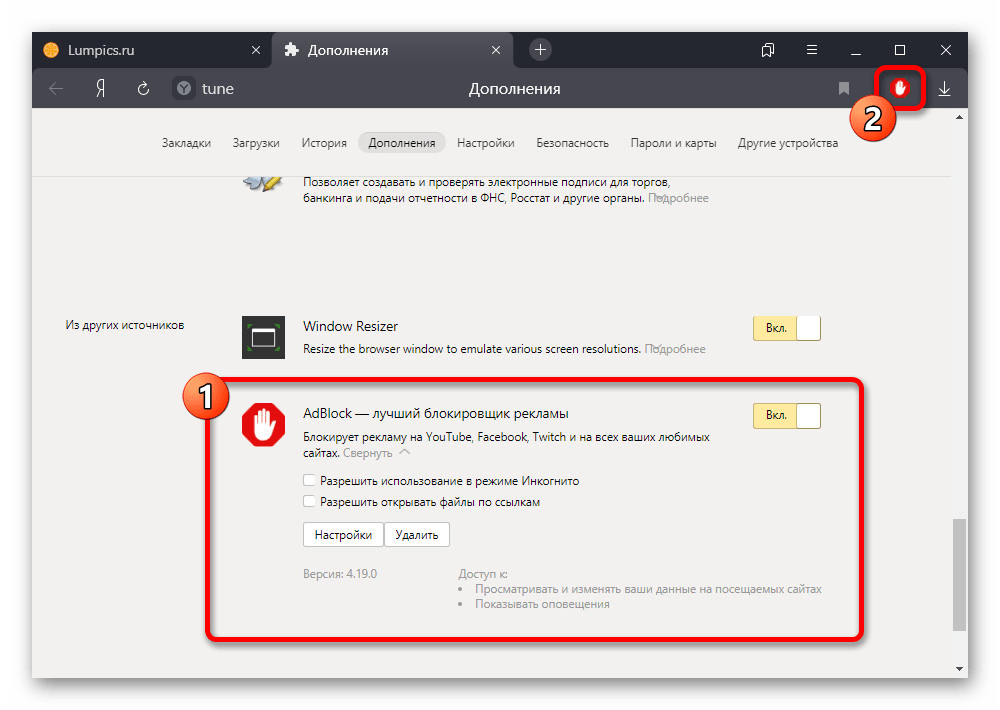
Как видно, процедура включения AdBlock требует минимум действий и не займет много времени. При этом не забывайте, что на уже открытых вкладках реклама все равно сохранится до их обновления.
Способ 2: Включение блокировки
При отсутствии результатов от включения, описанного в первом способе, а также если на верхней панели браузера отображается зеленый значок AdBlock вместо красного, нужно воспользоваться параметрами расширения. Данный вариант актуален только в случае сохранения рекламы на всех сайтах без исключений.
- Находясь на любой вкладке браузера, щелкните ЛКМ по значку рассматриваемого блокировщика на панели с дополнениями. Во всплывающем окне нужно воспользоваться опцией «Снова скрывать рекламу».
- После включения в обязательном порядке обновите каждую страницу с рекламными объявлениями, чтобы убедиться в успешной работе расширения. Если все правильно, об этом также будет сказано во всплывающего окне АдБлока.
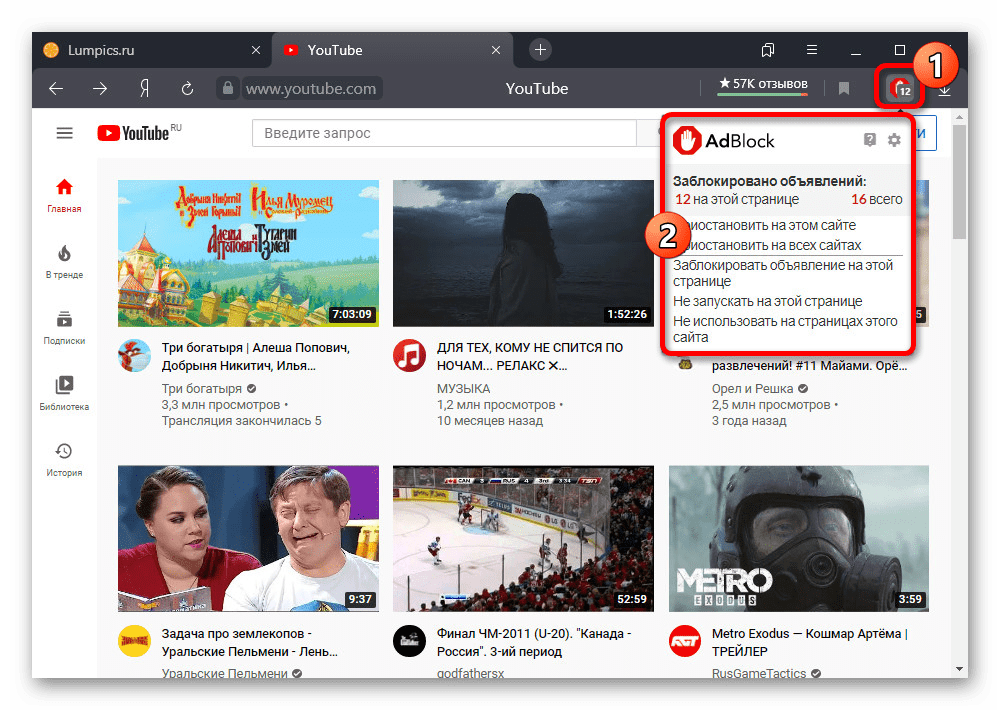
Рассмотренных действий из первых двух способов должно хватить для включения блокировщика на большинстве сайтов в интернете. Однако при отсутствии видимого эффекта, скорее всего, поможет только полная переустановка расширения.
Читайте также: Правильное удаление и установка расширений в Яндекс.Браузере
Способ 3: Пользовательские правила
Нередко бывает так, что блокировка рекламы через АдБлок не работает лишь на некоторых сайтах, в том числе из-за самостоятельного изменения настроек. Чтобы включить расширение в таком случае, можно воспользоваться панелью управления на определенном веб-ресурсе или же очистить список пользовательских фильтров в настройках.
Параметры расширения
- Если блокировка была приостановлена на конкретном сайте, который вы без проблем можете посетить, сделайте это и кликните левой кнопкой мыши по значку дополнения на соответствующей панели Браузера. Чтобы произвести включение, во всплывающем окне воспользуйтесь кнопкой «Активировать AdBlock на этой странице».
- По аналогии со вторым способом инструкции, после включения необходимо обновить страницу и убедиться в том, что реклама блокируется должным образом. Об этом также можно узнать по красной иконке с цифрами.
Удаление фильтров
- В случае большого количества сайтов с отключенным АдБлоком или если вы попросту не помните нужный ресурс, но хотите добиться максимально эффективной блокировки, лучше всего прибегнуть к редактору фильтров. Для этого на любой вкладке щелкните значку расширения и воспользуйтесь кнопкой с изображением шестеренки.
- Через главное меню на странице «Параметры AdBlock» переключитесь на вкладку «Настроить» и в подразделе «Настроить фильтры вручную» кликните «Настройка».
- Получив доступ к текстовому редактору правил блокировки, добавленных тем или иным образом, выделите содержимое с помощью сочетания клавиш «CTRL+A» и произведите удаление. Чтобы завершить процедуру, нажмите кнопку «Сохранить» и проверьте работоспособность дополнения.
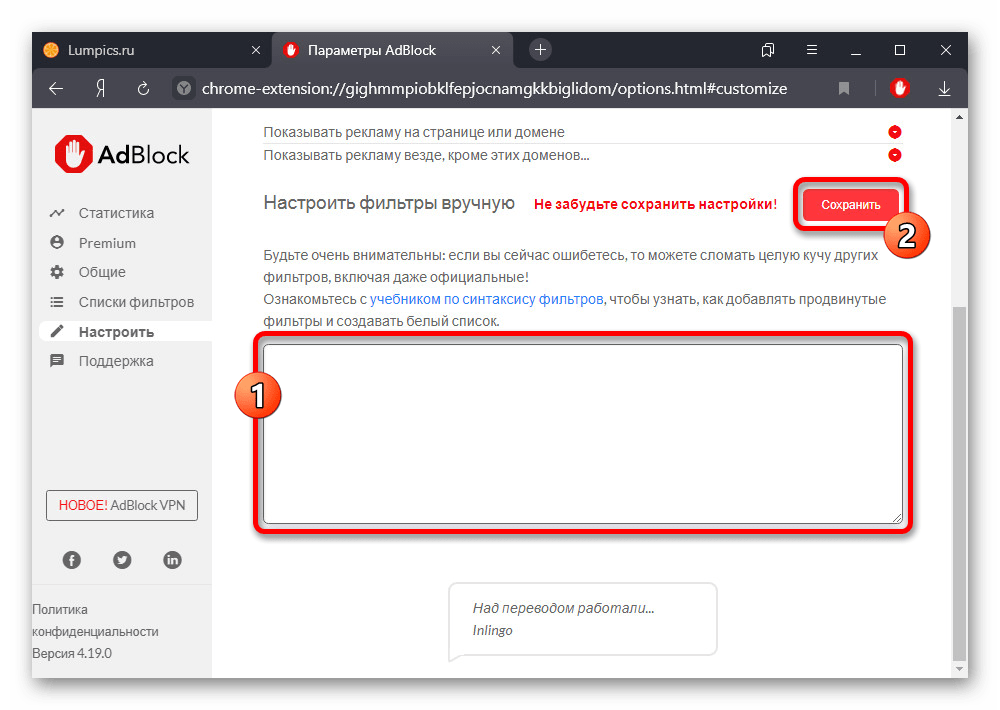
И хотя в рамках данной инструкции была рассмотрена стандартная версия расширения, вы точно так же можете произвести включение AdBlock Plus. Главные отличия в таком случае сводятся к интерфейсу самого блокировщика.
Читайте также: Правильная настройка AdBlock Plus в браузере
Еще статьи по данной теме:








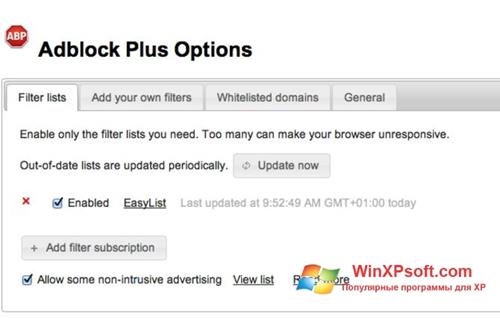
 Finale
Finale Deep Freeze
Deep Freeze USDownloader
USDownloader FastStone Photo Resizer
FastStone Photo Resizer DNS Benchmark
DNS Benchmark Java Development Kit
Java Development Kit